アウトラインを操作するには
スライドの追加と削除
公開日時:2016/06/25 20:04:38
PowerPoint 2016でアウトライン表示にすると、キーボード操作のみでスライドの追加や挿入などが行えます。Enterキーで次の項目、Tabキーでレベル下げ、Shift+Tabキーでレベル上げが行えるので覚えておくとよいでしょう。
はじめに
プレゼンテーションを効率的に作成するには、アウトラインを編集すると効率的です。キーボート操作のみで箇条書きの項目の追加だけではなく、スライドの追加も行えます。
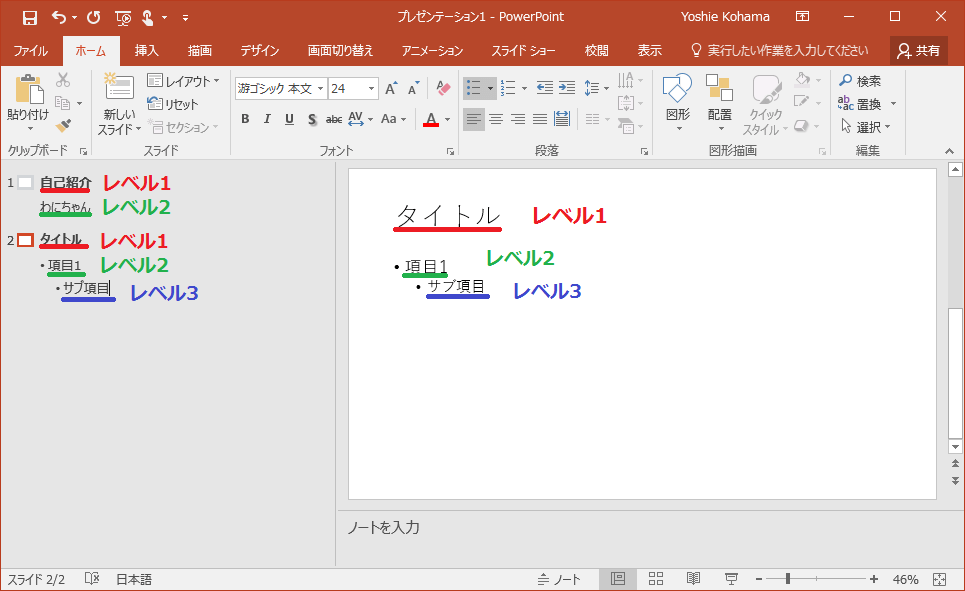
アウトライン編集に慣れておくと、素早くプレゼンテーションを作成できるようになります。
| レベル1 | タイトル |
| レベル2 | サブタイトルまたはテキストコンテンツ |
| レベル3 | テキストコンテンツ内のサブコンテンツ(箇条書きのサブ項目) |
ここでのポイントとしては、Enterキーで次の項目、Tabキーでレベル下げ、Shift+Tabキーでレベル上げができるという点です。
スライドを追加する
-
[表示]タブを開き、[アウトライン表示]を選択します。
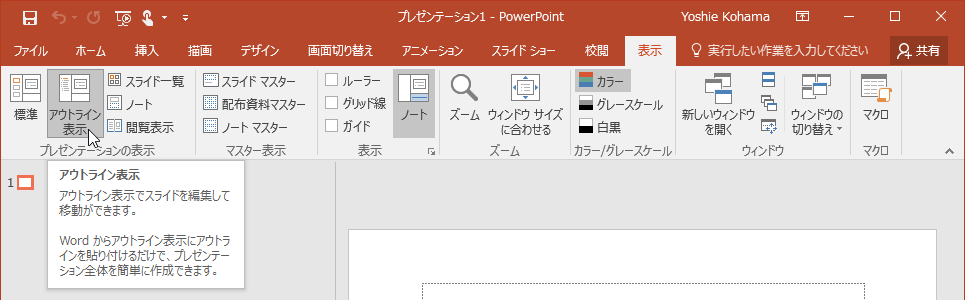
- 文字を入力すると、右側のスライドデザインにも反映されます。
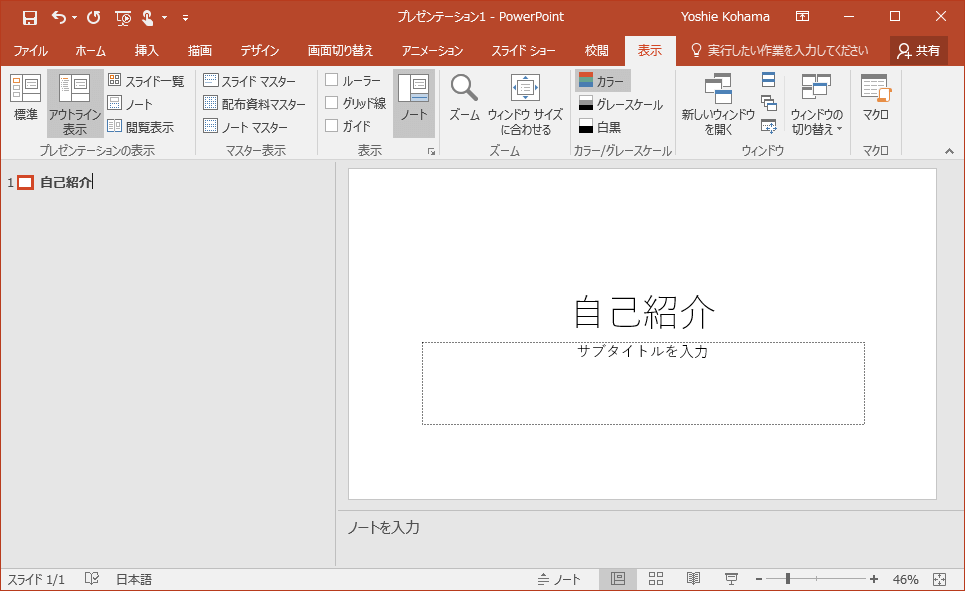
- Enterキーを押すと、次のスライドが追加され、2枚目のスライドのタイトルが入力できる状態になりました。
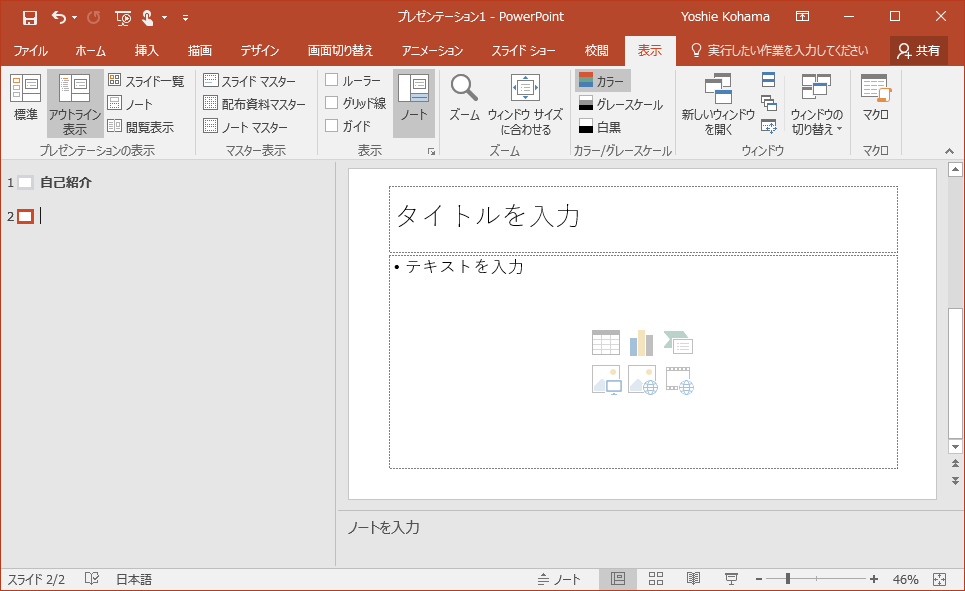
1枚目のサブタイトルを入力する
- 2枚目のタイトル入力できる状態で[ホーム]タブの[インデントを増やす]をクリックするか、Tabキーを押します。
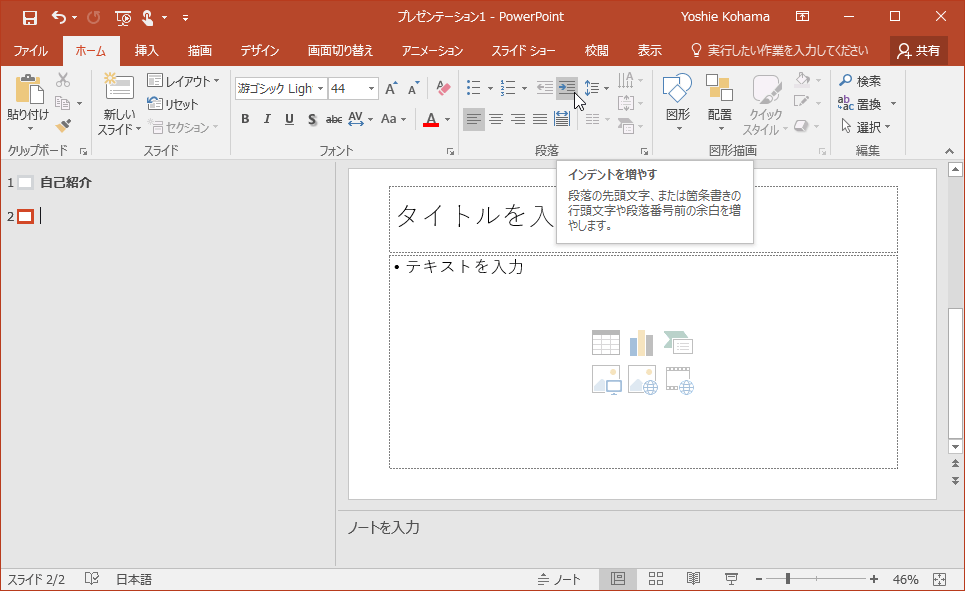
- 1枚目のサブタイトルが入力できる状態となりました。
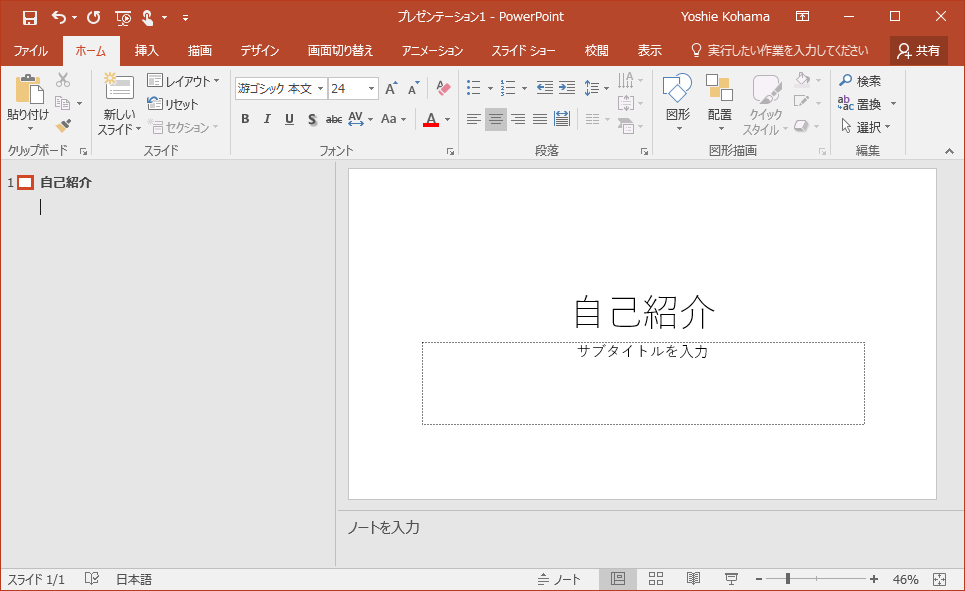
- サブタイトルを入力します。
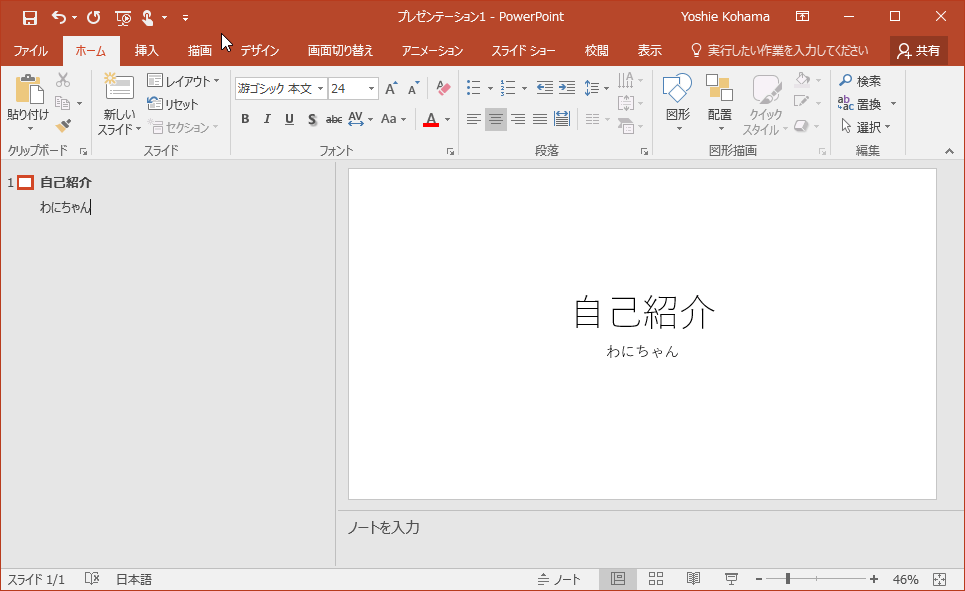
2枚目のスライドを入力する
- Enterキーを押して、サブタイトルの2行目に移動します。
- [インデントを減らす]をクリックするか、Shiftキーを押しながらTabキーを押します。
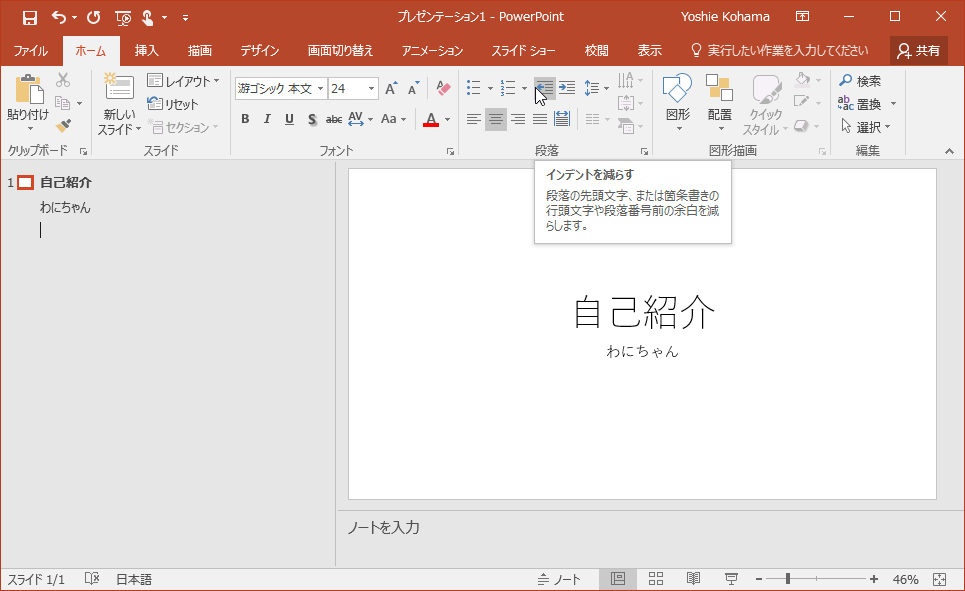
- 2枚目のスライドタイトルが入力できる状態になりました。
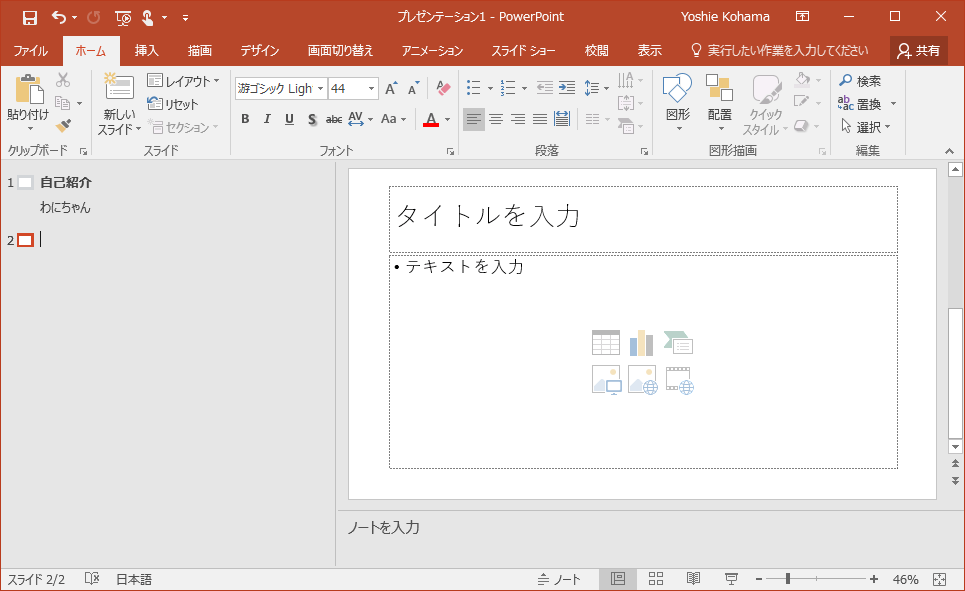
コンテンツ内のサブ項目を入力する
- 2枚目のスライドのタイトルを入力してEnterキーを押したあとにTabキーを押します。
- 箇条書きの項目を入力してEnterキーを押すと、次の項目が入力できる状態になります。
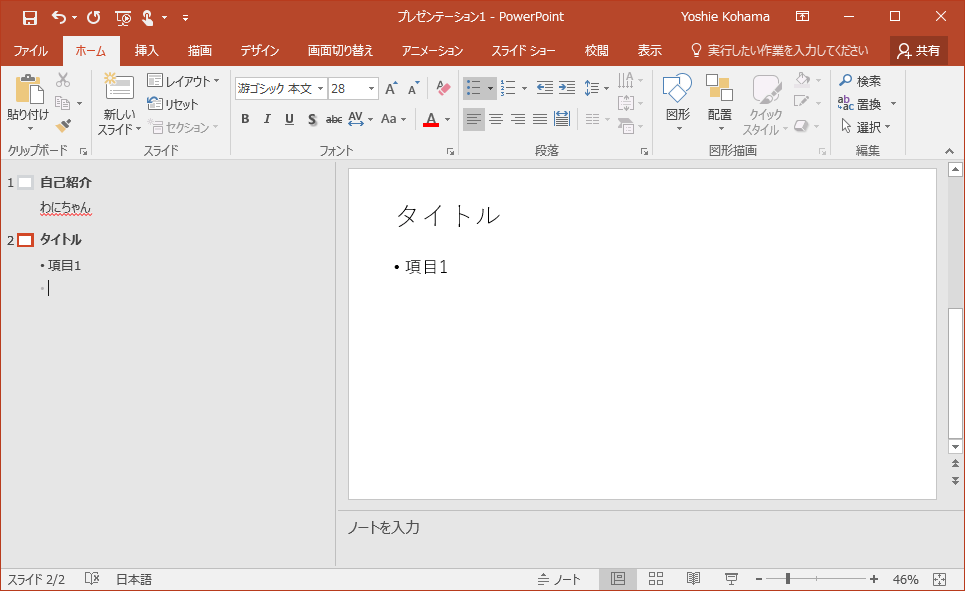
- Tabキーを押すと、さらにそのサブ項目が入力できます。
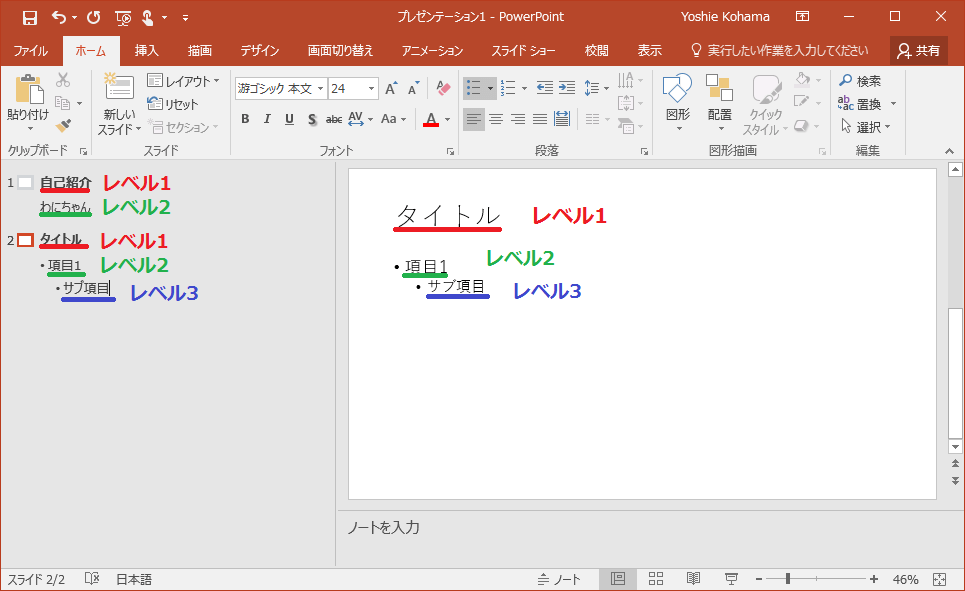
スポンサーリンク
INDEX
異なるバージョンの記事
コメント
※技術的な質問は、Microsoftコミュニティで聞いてください!

